Grafica tus datos fácilmente: selecciona dos columnas en Excel
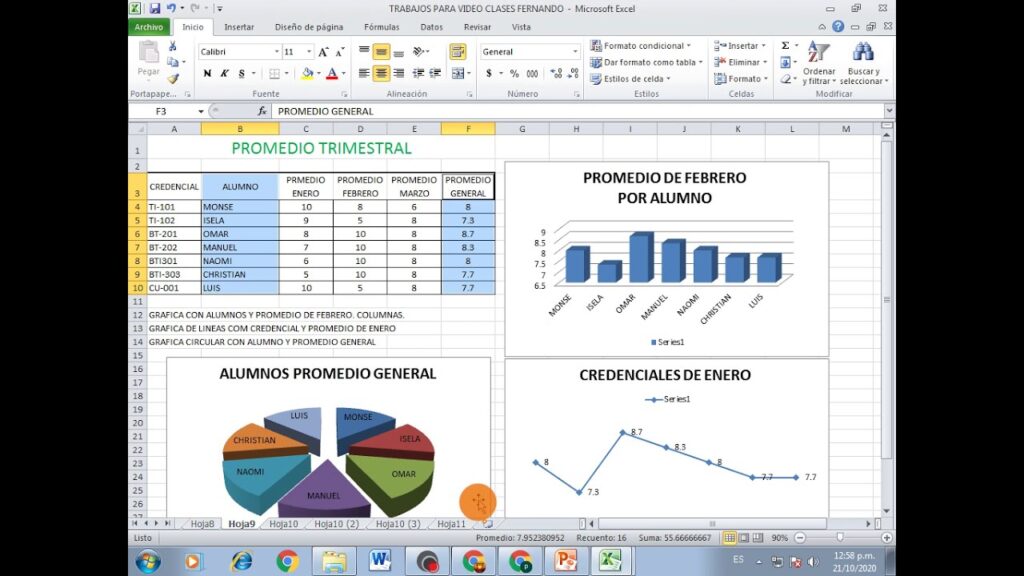
En la era de la información, los datos son más importantes que nunca. Pero solo recopilarlos no es suficiente, necesitamos presentarlos de una manera clara y concisa para que puedan ser analizados y entendidos fácilmente. Una forma popular de hacerlo es mediante gráficos y visualizaciones. Y si hay un programa que se destaca en la creación de gráficos, ese es Microsoft Excel.
Seleccionando las columnas
Antes de crear una gráfica en Excel, necesitamos seleccionar las columnas que queremos incluir. Por ejemplo, si queremos graficar el número de ventas por mes, necesitamos seleccionar la columna de fechas y la columna de ventas correspondiente.
Para seleccionar una columna, simplemente haga clic en la letra de la columna en la parte superior de la hoja de cálculo. Si desea seleccionar varias columnas contiguas, haga clic en la letra de la primera columna, mantenga presionada la tecla Mayús y haga clic en la letra de la última columna. Si desea seleccionar varias columnas no contiguas, haga clic en la letra de la primera columna, mantenga presionada la tecla Ctrl y haga clic en las letras de las otras columnas.
Creando una gráfica
Una vez que hayamos seleccionado las columnas que deseamos incluir en la gráfica, es hora de crear la gráfica en sí. Excel hace esto muy fácil para nosotros.
- Seleccione las columnas que desea incluir en la gráfica.
- Haga clic en la pestaña "Insertar" en la parte superior de la ventana de Excel.
- Haga clic en el tipo de gráfico que desea crear. Excel proporciona muchos tipos diferentes de gráficos, como gráficos de barras, gráficos de líneas, gráficos de sectores y más.
- ¡Listo! La gráfica ahora debería aparecer en su hoja de cálculo de Excel.
Excel también proporciona una serie de herramientas para personalizar su gráfica. Puede cambiar el tipo de gráfico, la ubicación de la leyenda, el título de la gráfica y mucho más. Si desea personalizar su gráfica, haga clic con el botón derecho en la gráfica y seleccione "Opciones de gráfico".
Conclusión
Crear una gráfica en Excel es una tarea fácil pero poderosa. Le permite presentar sus datos de una manera visualmente atractiva y fácil de entender. Simplemente seleccione las columnas que desea incluir y haga clic en el tipo de gráfico que desea crear. Esperamos que este artículo le haya ayudado a crear su primera gráfica en Excel y que pueda utilizar esta habilidad en su trabajo o estudios.
Preguntas frecuentes
¿Puedo cambiar el tipo de gráfico después de crearlo?
Sí, puede cambiar el tipo de gráfico después de crearlo. Simplemente haga clic con el botón derecho en la gráfica y seleccione "Cambiar tipo de gráfico".
¿Puedo cambiar los colores de mi gráfica?
Sí, puede cambiar los colores de su gráfica. Haga clic con el botón derecho en la gráfica y seleccione "Formato de datos". Luego, seleccione "Color" y elija los colores que desee para su gráfica.
¿Puedo agregar más datos a mi gráfica después de haberla creado?
Sí, puede agregar más datos a su gráfica después de haberla creado. Simplemente seleccione la gráfica y haga clic en "Editar datos" en la pestaña "Diseño".
¿Puedo crear una gráfica con más de dos columnas?
Sí, puede crear una gráfica con más de dos columnas. Simplemente seleccione todas las columnas que desea incluir en la gráfica antes de hacer clic en el tipo de gráfico que desea crear.
¿Puedo guardar mi gráfica como un archivo de imagen?
Sí, puede guardar su gráfica como un archivo de imagen. Haga clic con el botón derecho en la gráfica y seleccione "Guardar como imagen".
Deja una respuesta